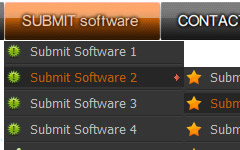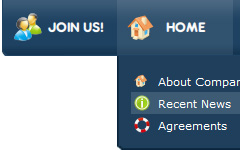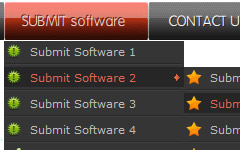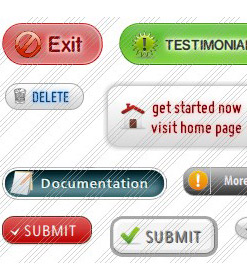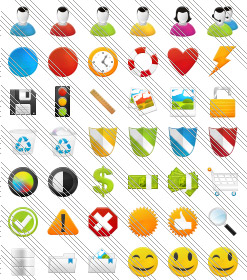MEMAHAMI TEKNIK IMPLEMENTASI SITUS WEB DASAR
Metodologi pembangunan situs WEB
Metodologi pembangunan situs WEB
Elemen dari metodologi pembangunan situs
web adalah sebagai berikut:
· Informasi audience
Informasi-informasi ini termasuk latar belakang pengguna, minat, dan semua perincian yang membantu untuk mempertajam informasi untuk dicocokkan dengan kebutuhan audience.
· Proposal
Berisi tentang informasi yang jelas tentang alasan dan ruang lingkup dari existensi web.
· Pernyataan yang Objektif
Sebuah pernyataan objektif yang berdasarkan pada proposal
· Informasi Domain
Kumpulan pengetahuan dan informasi tentang subjek domain yang ada di cover web, yaitu informasi yang disediakan untuk audience web dan informasi yang dibutuhkan oleh perancang web.
· Spesifikasi Web
Adalah gambaran secara rinci dari batasan dan elemen yang akan ditampilkan di web.
· TampilanWeb
Adalah informasi yang akan dikirimkan kepada user. Tampilan tersebut adalah hasil dari rancangan dan proses implementasi pembangunan web.
· Informasi audience
Informasi-informasi ini termasuk latar belakang pengguna, minat, dan semua perincian yang membantu untuk mempertajam informasi untuk dicocokkan dengan kebutuhan audience.
· Proposal
Berisi tentang informasi yang jelas tentang alasan dan ruang lingkup dari existensi web.
· Pernyataan yang Objektif
Sebuah pernyataan objektif yang berdasarkan pada proposal
· Informasi Domain
Kumpulan pengetahuan dan informasi tentang subjek domain yang ada di cover web, yaitu informasi yang disediakan untuk audience web dan informasi yang dibutuhkan oleh perancang web.
· Spesifikasi Web
Adalah gambaran secara rinci dari batasan dan elemen yang akan ditampilkan di web.
· TampilanWeb
Adalah informasi yang akan dikirimkan kepada user. Tampilan tersebut adalah hasil dari rancangan dan proses implementasi pembangunan web.
Ada enam proses dari metodologi
perancangan situs web berikut:
Ø Perencanaan
Antisipasi dan memutuskan target untuk audience, tujuan dan sasaran dari informasi. Perencanaan juga dilakukan untuk informasi domain melewati sebuah proses pendefinisian, spesifikasi informasi pendukung yang harus dikumpulkan,
bagaimana informasi dikumpulkan dan bagaimana informasi tersebut di up date.
Ø Analisis
Proses mengumpulkan dan membandingkan informasi tentang web dan pengoperasiannya dengan tujuan untuk memperbaiki kualitas web secara keseluruhan.
Ø Perancangan
Sebuah proses yang dilakukan oleh perancang web, mengerjakan spesifikasi web, membuat keputusan tentang bagaimana komponen web diaktualisasikan.
Ø Implementasi
Proses dibangunnya web menggunakan Hyper Text Markup Language (HTML), sehingga proses implementasi mungkin lebih mirip dengan pengembangan software sebab menggunakan syntax yang spesifik untuk pengkodean struktur web dalam sebuah bahasa formasi dalam file komputer.
Ø Promosi
Proses mengendalikan semua masalah promosi di web. Termasuk di dalamnya bagaimana web ini dikenal eksis oleh komunitas on line melewati publisitas, sebaik bisnis atau hubungan informasi lain dengan web yang lain.
Ø Inovasi
Proses pengembangan dan perbaikan secara terus menerus.
Ø Perencanaan
Antisipasi dan memutuskan target untuk audience, tujuan dan sasaran dari informasi. Perencanaan juga dilakukan untuk informasi domain melewati sebuah proses pendefinisian, spesifikasi informasi pendukung yang harus dikumpulkan,
bagaimana informasi dikumpulkan dan bagaimana informasi tersebut di up date.
Ø Analisis
Proses mengumpulkan dan membandingkan informasi tentang web dan pengoperasiannya dengan tujuan untuk memperbaiki kualitas web secara keseluruhan.
Ø Perancangan
Sebuah proses yang dilakukan oleh perancang web, mengerjakan spesifikasi web, membuat keputusan tentang bagaimana komponen web diaktualisasikan.
Ø Implementasi
Proses dibangunnya web menggunakan Hyper Text Markup Language (HTML), sehingga proses implementasi mungkin lebih mirip dengan pengembangan software sebab menggunakan syntax yang spesifik untuk pengkodean struktur web dalam sebuah bahasa formasi dalam file komputer.
Ø Promosi
Proses mengendalikan semua masalah promosi di web. Termasuk di dalamnya bagaimana web ini dikenal eksis oleh komunitas on line melewati publisitas, sebaik bisnis atau hubungan informasi lain dengan web yang lain.
Ø Inovasi
Proses pengembangan dan perbaikan secara terus menerus.
Teknologi Program
Seiring dengan perkembangan intemet, teknologi web dari waktu ke waktu juga mengalami perkembangan yang pesat.Web saat ini tidak hanya merupakan sebuah halaman on-line yang hanya dapat dibaca atau statis, namun telah berkembang menjadi web yang lebih dinamis dan interaktif, yang mampu
memberikan dan menerima respon dari dan ke pengakses.
Di dalam pembuatan web yang statis dan dinamis tersebut, web memiliki
Teknologi web yang dikenal sebagai web server dan web browser. Web server
berfungsi untuk melakukan service sedangkan web browser berfungsi untuk
memakai/meminta service.
Web server yang ada saat ini adalah Microsoft IIS (Internet Information Service), Apache, Microsoft PWS (Personal Web Server), dan lain-lain. Sedangkan untuk web browser, hanya ada dua yang mendominasi yaitu Microsofit IE (lnternet Explore) dan Netscape Navigator, selain beberapa nama seperti Opera, Magellan, dan lain-lain.
Karena web server dan juga web browser dapat diprogram, maka untuk
bahasa pemrograman web browser dikenal JavaScript, dan CSS yang dikeluarkan
oleh W3C {World Wide Web Consortium) dan untuk formatnya digunakan sudah
ada standar yang jelas yaitu HTML. Sedangkan untuk web server, tidak pernah
ada standar seperti itu. Sehingga, ada banyak bahasa pemrograman yang saling
bersaing. Di antaranya PHP, ASP, dan lain-lain.
Seiring dengan perkembangan intemet, teknologi web dari waktu ke waktu juga mengalami perkembangan yang pesat.Web saat ini tidak hanya merupakan sebuah halaman on-line yang hanya dapat dibaca atau statis, namun telah berkembang menjadi web yang lebih dinamis dan interaktif, yang mampu
memberikan dan menerima respon dari dan ke pengakses.
Di dalam pembuatan web yang statis dan dinamis tersebut, web memiliki
Teknologi web yang dikenal sebagai web server dan web browser. Web server
berfungsi untuk melakukan service sedangkan web browser berfungsi untuk
memakai/meminta service.
Web server yang ada saat ini adalah Microsoft IIS (Internet Information Service), Apache, Microsoft PWS (Personal Web Server), dan lain-lain. Sedangkan untuk web browser, hanya ada dua yang mendominasi yaitu Microsofit IE (lnternet Explore) dan Netscape Navigator, selain beberapa nama seperti Opera, Magellan, dan lain-lain.
Karena web server dan juga web browser dapat diprogram, maka untuk
bahasa pemrograman web browser dikenal JavaScript, dan CSS yang dikeluarkan
oleh W3C {World Wide Web Consortium) dan untuk formatnya digunakan sudah
ada standar yang jelas yaitu HTML. Sedangkan untuk web server, tidak pernah
ada standar seperti itu. Sehingga, ada banyak bahasa pemrograman yang saling
bersaing. Di antaranya PHP, ASP, dan lain-lain.
Teknologi Client
Perancangan aplikasi client server harus mempertimbangkan hal-hal sebagai berikut:
1. Banyaknya client di dalam sistem.
2. Apakah sistem menggunakan lebih dari satu DBMS.
3. Kebutuhan update aplikasi di masa mendatang.
Saat ini arsitektur client-server yang banyak digunakan dalam industri disebut two-tier architecture. Pada arsitektur ini, server mengirim data dan client mengakses data. Server memainkan peranan yang dominan pada arsitektur ini. Keuntungan sistem ini adalah kesederhanaan dan kompatibilitas dengan sistem yang legal.
Arsitektur client-server yang dikembangkan kemudian adalah three-tier architecture. Pada model ini, layer direpresentasikan sebagai host, server dan client. Server memainkan peranan sebagai penengah dengan mengirim aturan bisnis (prosedur atau constraint) yang digunakan untuk mengakses data dari host.
Perancangan aplikasi client server harus mempertimbangkan hal-hal sebagai berikut:
1. Banyaknya client di dalam sistem.
2. Apakah sistem menggunakan lebih dari satu DBMS.
3. Kebutuhan update aplikasi di masa mendatang.
Saat ini arsitektur client-server yang banyak digunakan dalam industri disebut two-tier architecture. Pada arsitektur ini, server mengirim data dan client mengakses data. Server memainkan peranan yang dominan pada arsitektur ini. Keuntungan sistem ini adalah kesederhanaan dan kompatibilitas dengan sistem yang legal.
Arsitektur client-server yang dikembangkan kemudian adalah three-tier architecture. Pada model ini, layer direpresentasikan sebagai host, server dan client. Server memainkan peranan sebagai penengah dengan mengirim aturan bisnis (prosedur atau constraint) yang digunakan untuk mengakses data dari host.
Teknologi Server
Perkembangan teknologi Server memang tidak sepesat perkembangan perangkat komputer lain, mengingat market Server yang terbatas. Salah satu fungsionalitas dari server adalah sebagai web server yang memungkinkan server tersebut mengelola beberapa website dan melayani browser dari klien yang mengakses halaman yang terdapat dalam website tersebut. Sebuah web server mampu memberikan layanan halaman web, file, gambar, atau data kepada klien yang mengakses.Web server adalah fungsionalitas yang paling umum yang diimplementasikan dalam sebuah server. Sebuah web server dapat mengelola beberapa website dan setiap website dapat diakses oleh beberapa klien.
Dampak dari sentralisasi informasi ini adalah kebutuhan akan sistem server yang dituntut untuk mampu melayani sebanyak apapun klien yang mengakses. Selain itu sentralisasi ini menjadikan internet yang tanpa batas, diisi oleh penyedia informasi yang sifatnya masih terbatas.
Perkembangan teknologi Server memang tidak sepesat perkembangan perangkat komputer lain, mengingat market Server yang terbatas. Salah satu fungsionalitas dari server adalah sebagai web server yang memungkinkan server tersebut mengelola beberapa website dan melayani browser dari klien yang mengakses halaman yang terdapat dalam website tersebut. Sebuah web server mampu memberikan layanan halaman web, file, gambar, atau data kepada klien yang mengakses.Web server adalah fungsionalitas yang paling umum yang diimplementasikan dalam sebuah server. Sebuah web server dapat mengelola beberapa website dan setiap website dapat diakses oleh beberapa klien.
Dampak dari sentralisasi informasi ini adalah kebutuhan akan sistem server yang dituntut untuk mampu melayani sebanyak apapun klien yang mengakses. Selain itu sentralisasi ini menjadikan internet yang tanpa batas, diisi oleh penyedia informasi yang sifatnya masih terbatas.
Teknologi Content
Jika Anda seorang webmaster yang mengelola sebuah situs maka sudah mengenal apa yang dinamakan dengan CMS. CMS merupakan singkatan dari Content Management System , suatu software yang berguna untuk memanipulasi content atau isi dari suatu situs web. Maksud dari memanipulasi disini adalah bisa menambah, mengedit atau menghapus isi dari suatu situs. Dengan CMS, semua itu bisa dilakukan tanpa pengguna harus belajar HTML atau bahasa pemrograman web.
Karena CMS adalah suatu software (perangkat lunak) maka CMS bisa berbasis web ataupun aplikasi desktop biasa. Saat ini CMS yang paling banyak adalah CMS yang berbasis web. Apa kelebihan dari CMS berbasis web? Kelebihannya adalah Anda bisa melakukan update (perubahan) isi situs dari mana saja selama Anda terhubung ke internet dan tool atau alat yang digunakan hanyalah web browser. Selain itu dengan CMS maka Anda bisa melakukan update atau perubahan isi situs tanpa harus mengutak-atik layout atau struktur dari situs Anda.
Ada lima fungsi yang dalam kenyataannya memang tidak dapat secara tegas dipisahkan satu terhadap yang lain yaitu bahwa mereka itu saling terkait dan bahkan pada aspek-aspek tertentu berimpitan seperti yang digambarkan pada gambar berikut.
Jika Anda seorang webmaster yang mengelola sebuah situs maka sudah mengenal apa yang dinamakan dengan CMS. CMS merupakan singkatan dari Content Management System , suatu software yang berguna untuk memanipulasi content atau isi dari suatu situs web. Maksud dari memanipulasi disini adalah bisa menambah, mengedit atau menghapus isi dari suatu situs. Dengan CMS, semua itu bisa dilakukan tanpa pengguna harus belajar HTML atau bahasa pemrograman web.
Karena CMS adalah suatu software (perangkat lunak) maka CMS bisa berbasis web ataupun aplikasi desktop biasa. Saat ini CMS yang paling banyak adalah CMS yang berbasis web. Apa kelebihan dari CMS berbasis web? Kelebihannya adalah Anda bisa melakukan update (perubahan) isi situs dari mana saja selama Anda terhubung ke internet dan tool atau alat yang digunakan hanyalah web browser. Selain itu dengan CMS maka Anda bisa melakukan update atau perubahan isi situs tanpa harus mengutak-atik layout atau struktur dari situs Anda.
Ada lima fungsi yang dalam kenyataannya memang tidak dapat secara tegas dipisahkan satu terhadap yang lain yaitu bahwa mereka itu saling terkait dan bahkan pada aspek-aspek tertentu berimpitan seperti yang digambarkan pada gambar berikut.
Penjelasan dari kelima fungsi tersebut
diuraikan berikut ini :
Ø Author
Yang membangun isi atau content adalah author dengan kedudukan yang cukup penting karena suatu intranet tanpa content tidak punyai nilai apa-apa.
Ø Author
Yang membangun isi atau content adalah author dengan kedudukan yang cukup penting karena suatu intranet tanpa content tidak punyai nilai apa-apa.
Ø Administrator
Administrator adalah individu yang bertanggung jawab terhadap proses manajemen dan kebijaksanaan dari isi (content) serta untuk membangun halaman-halaman dari perantara jasa (broker pages) ditempat sendiri (on-site) maupun pada direktori ataupun melalui perangkat bantu navigasi dilokasi luarnya (off-site). Termasuk juga dalam tugas ini penetapan pagar-pagar pengaman (fire-walls) serta menyajikan kiat-kiat strategi pengamanan, serta berwenang menindak melalui penyidikan dimana perlu, atas ketidak taatan terhadap kebijaksanaan dan prosedur yang berkaitan dengan isi (content) dari kelompok serta lain-lain, termasuk yang kemunculan tidak secara formal.
Ø Webmaster
Peranannya dapat dikatakan sebagai komplimen dari seorang manajer jaringan. Tugas-tugas yang banyak ditemui, berkaitan dengan pendaftaran nama domain (domain name), penginstalasian dari Web servers bahkan sampai pada penyiapan konsep dari perjanjian kerja dengan penyedia layanan (service providers), pencatatan prestasi (performance monitoring), dan implementasi dari scripts khusus serta bermacam antar muka (intefaces), termasuk misalnya modul-modul pengamanan, akses pada basis data maupun antar muka e-mail.
Ø Publisher
Isi atau content formal dari Intranet menjadi tanggung jawab dari Publisher.
Ø Editor
Editor bertanggung jawab atas pembentukan dan perawatan content yang terkait dengan lingkup individual dari intranet.
Administrator adalah individu yang bertanggung jawab terhadap proses manajemen dan kebijaksanaan dari isi (content) serta untuk membangun halaman-halaman dari perantara jasa (broker pages) ditempat sendiri (on-site) maupun pada direktori ataupun melalui perangkat bantu navigasi dilokasi luarnya (off-site). Termasuk juga dalam tugas ini penetapan pagar-pagar pengaman (fire-walls) serta menyajikan kiat-kiat strategi pengamanan, serta berwenang menindak melalui penyidikan dimana perlu, atas ketidak taatan terhadap kebijaksanaan dan prosedur yang berkaitan dengan isi (content) dari kelompok serta lain-lain, termasuk yang kemunculan tidak secara formal.
Ø Webmaster
Peranannya dapat dikatakan sebagai komplimen dari seorang manajer jaringan. Tugas-tugas yang banyak ditemui, berkaitan dengan pendaftaran nama domain (domain name), penginstalasian dari Web servers bahkan sampai pada penyiapan konsep dari perjanjian kerja dengan penyedia layanan (service providers), pencatatan prestasi (performance monitoring), dan implementasi dari scripts khusus serta bermacam antar muka (intefaces), termasuk misalnya modul-modul pengamanan, akses pada basis data maupun antar muka e-mail.
Ø Publisher
Isi atau content formal dari Intranet menjadi tanggung jawab dari Publisher.
Ø Editor
Editor bertanggung jawab atas pembentukan dan perawatan content yang terkait dengan lingkup individual dari intranet.